Radeći neke od tih prečaca u vaše navike Firefox, možete postati učinkovitiji sa svojim internet wanderings.
Koristim Mac, pa sam naveo kombinacije prečaca za Mac tipkovnicu, ali ekvivalentna Windows kratica postoji za većinu ako zamijenite tipku Command za tipku Ctrl. Napominjem da Windows prečac ne postoji ili se drastično razlikuje od Mac prečaca.
Upravljanje karticama i prozorima
1. Označite sve kartice
Vjerojatno ste upoznati s Command-D da biste označili trenutnu stranicu, ali jeste li znali da Command-Shift-D omogućuje označavanje svih kartica u trenutnom prozoru? Smatram da je od velike pomoći označiti skupinu kartica tako da ih mogu zatvoriti kako bi se smanjio broj kartica koje sam otvorio, a koje su obično legije.
2. Otvorite vezu u novoj kartici
Neke su veze kodirane za otvaranje na trenutnoj kartici, dok su druge otvorene na novoj kartici. Da biste preuzeli kontrolu nad tim ponašanjem, pritisnite naredbu kada kliknete na vezu da biste ostali na svojoj trenutnoj stranici i otvorili vezu u novoj kartici u pozadini. Isto tako upotrijebite Command-Shift-klik za otvaranje veze u novoj kartici i prebacivanje na nju. Također, Shift-klik da biste otvorili vezu u novom prozoru.
3. Skoči na sljedeću ili prethodnu karticu
Koristite Command-Option-strelica desno za skok jednu karticu udesno, i upotrijebite Command-Option-lijeva strelica za skok jedne kartice na lijevo. U sustavu Windows upotrijebite Ctrl-Tab za pomicanje udesno i Ctrl-Shift-Tab za pomicanje ulijevo.
4. Skoči na određenu karticu
Da biste prešli na određenu karticu mnogih otvorenih, pritisnite naredbu i bilo koju brojčanu tipku između 1 i 9 . Command-1 prelazi na prvu (lijevu) karticu. Command-5, primjerice, prelazi na petu karticu s lijeve strane. Command-9 skače vas na desnu karticu, tako da je ovaj prečac na tipkovnici doista koristan samo ako broj otvorenih kartica broji jednoznamenkasto.
5. Vratite zatvorene pločice
Vjerojatno koristite Command-T za otvaranje novih kartica, ali jeste li znali da Command-Shift-T otvara prethodno zatvorene kartice. Firefox pamti posljednjih 10 koje ste zatvorili.
6. Povucite kartice
Firefox je prilično fleksibilan kada se radi o pomicanju kartica. Možete kliknuti i povući karticu kako biste je premjestili na drugo mjesto među karticama otvorenih redaka u trenutnom prozoru. Također možete povući karticu iz trenutnog prozora i pokrenuti novi prozor ili ga povući iz jednog prozora u drugi prozor.
7. M za minimiziranje
Pritisnite Command-M da biste smanjili trenutni prozor. U sustavu Windows koristite Alt-razmaknicu-N da biste smanjili Firefox (ili bilo koji aktivni prozor).
8. Zatvorite trenutnu karticu ili prozor
Ova vam prečica štedi od potrebe da kliknete mali X da biste zatvorili karticu. Umjesto toga upotrijebite Command-W za zatvaranje trenutne kartice. Za zatvaranje trenutnog Firefox prozora koristite Command-Shift-W .
9. Privatni, ne dopustite
Pritisnite Command-Shift-P da biste otvorili prozor privatnog pregledavanja.
10. Zaboravite prošlost
Pritisnite Command-Shift-Delete za brisanje nedavne povijesti. Možete odabrati vremenski raspon zadnjeg sata, posljednja dva sata, zadnja četiri sata, danas ili sve. U sustavu Windows provjerite koristite li malu tipku Delete, a ne tipku Backspace.
Navigacija stranice
11 Naprijed i natrag
Možete se vratiti na trenutnu karticu tako da pritisnete gumb Izbriši . Za pomicanje prema naprijed, koristite Shift-Delete . U sustavu Windows koristite tipku Backspace .
12. Stranica gore i dolje
Kada pregledavate stranicu (a ne popunjavate obrazac, koristite Google Dokumente ili na neki drugi način privlačite pokazivač u Firefoxu), pritisnite razmaknicu za stranicu prema dolje na stranici i Shift-razmaknicu da biste se pojavili na stranici.
13. Gornja ili donja
Pritisnite strelicu za naredbe da biste se vratili na vrh web-stranice koju pregledavate i strelicu prema dolje kako biste prešli na dno stranice. Ti prečaci rade u sustavu Windows pomoću tipke Ctrl, ali možete koristiti i početnu i završnu tipku bez tipki sa strelicama.
14. Zaustavljanje učitavanja stranice
Ako se stranica učitava predugo, pritisnite tipku Escape da biste je spriječili učitavanje. Da biste ponovno učitali stranicu, pritisnite Command-R .
15. Kontrole zumiranja
Ako imate poteškoća s čitanjem malog fonta na stranici, pritisnite tipku Command-Shift- [znak jednakosti] da biste je povećali. Da biste smanjili, upotrijebite Command-Shift- [znak minus] . Za povratak na zadanu razinu zumiranja pritisnite Command-Shift-0 (nula).
16. Nađite se u traci za pretraživanje
Firefox ima traku za pretraživanje pokraj svoje URL trake koja vam omogućuje da pretražujete brojne tražilice. Pritisnite Command-K da biste preuzeli kontrolu nad trakom za pretraživanje tako da možete unijeti ključnu riječ ili frazu.
17. Odaberite tražilicu
Upotrijebite strelicu za naredbe-gore i strelicu za naredbe-dolje da biste pretražili tražilice da biste odabrali jednu kao zadanu. Isto tako upotrijebite opciju i tipke sa strelicama da biste odabrali tražilicu za trenutno pretraživanje bez promjene zadane tražilice. U sustavu Windows koristite tipku Alt umjesto tipke Option.
18. Idite na URL traku
Pritisnite Command-L ili F6 da biste preuzeli kontrolu nad URL-om.
19. Nađi traku
Upotrijebite Command-F da biste otvorili traku Traženje za traženje teksta na trenutnoj stranici. Također možete pritisnuti gumb " / " da biste otvorili traku za brzo traženje, koja je samo uobičajena traka za traženje bez tipki za isticanje svih i odgovarajućih slučajeva. Prilikom traženja teksta pomoću trake Traži ili trake za brzo pretraživanje, upotrijebite Command-G za prelazak na sljedeću instancu pojma za pretraživanje na stranici i koristite Command-Shift-G za prijelaz na prethodnu instancu.
20. Kartica za isključivanje zvuka
Kao i Chrome, Firefox prikazuje ikonu zvučnika na bilo kojoj kartici koja reproducira zvuk. Za razliku od Chromea, s Firefoxom možete kliknuti na ikonu zvučnika kako biste isključili karticu.
21. Pogledajte sva preuzimanja
Koristite Command-J da biste pregledali datoteke koje ste preuzeli s Firefoxom.
Mnogi prečaci su isti, ali ako upotrebljavate Chrome umjesto Firefoxa, imam 21 Chrome prečaca koje trebate znati.









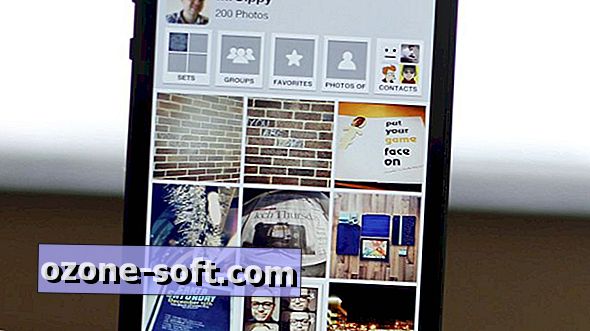



Ostavite Komentar